

Esta lección está hecha con PSPX9.
Pero se puede hacer con otras versiones.
© por SvC-Design

Materialen Download :
Here
*******************************************************************
Materiales
creation.tine_masque352.jpg
creation.tine_masque374.jpg
divers_parfum1_tine_07.2021-491.png
La Coupole NF.ttf
sel1_fragrance.PspSelection
sel2_fragrance.PspSelection
sel3_fragrance.PspSelection
sel4_fragrance.PspSelection
sel5_fragrance.PspSelection
texte1_fragrance.png
texte2_fragrance.png
******************************************************************
Filtro:
Filtro - Medhi - Wavy Lab 1.1
Filtro – Medhi – Kaleidoscope 2.1
Filtro – Simple – Top left mirror
Filtro - Filtre Unlimited 2.0 - VM Experimental - Every Picture Tells A Story
Filtro - Filtre Unlimited 2.0 - VM Experimental - Magnetic Detection
Filtro - Carolaine and Sensibility - CS-LDots
Filtro - AAA Frames - foto frame
******************************************************************
Paleta de colores:
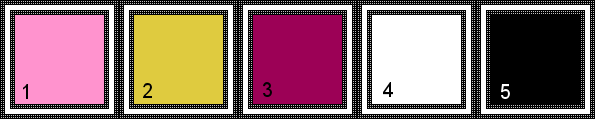
******************************************************************
Metodo de trabajo
Cuando se usan otros tubos y colores, el modo de fusión y / o la opacidad de la capa pueden diferir
******************************************************************
Preparaciones generales:
¡¡Primero instala tus filtros antes de que se abra tu PSP !!
Máscaras: guarda en tu carpeta de máscaras en PSP, a menos que se indique lo contrario
Textura y patrón: guarda en tu folleto de texturas en PSP
Selecciones: guarda en tu carpeta de Selecciones en PSP
Abre tus tubos en PSP
******************************************************************
Vamos a empezar - ¡Que te diviertas!
Recuerda guardar tu trabajo regularmente
******************************************************************
1.
Abrir una nueva imagen transparente de 925x575pixeles
y yo Primer Plano color # 1 - Fondo color # 2
Filtro - Medhi - Wavy Lab 1.1
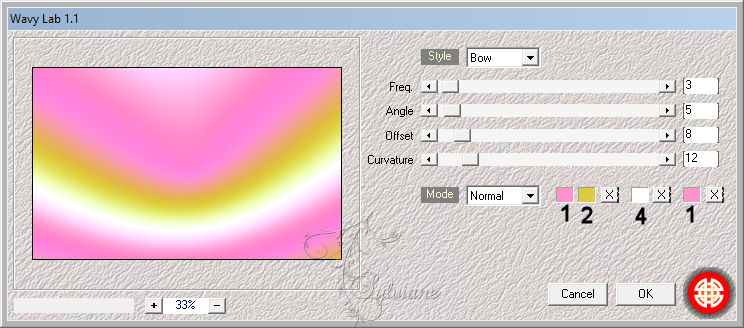
2.
Filtro – Medhi – Kaleidoscope 2.1
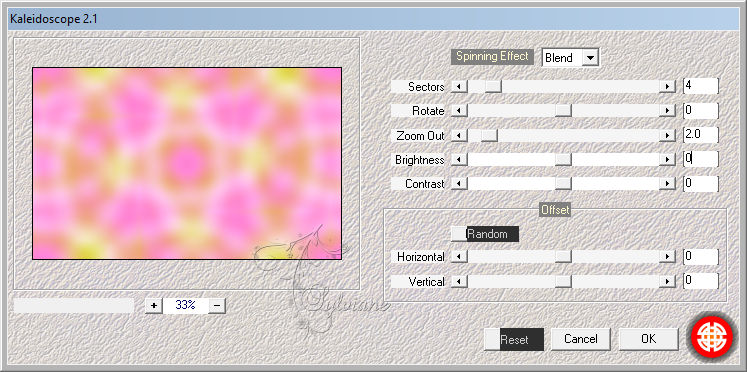
3.
Selecciones - seleccionar todo
Capas – nueva capa de trama
Activar el tubo "divers_parfum1"
borrar la firma
Editar - copiar
Editar - pegar en la selección
Seleccciones – anular seleccion
4.
Filtro – Simple – Top left mirror
Modo de mezcla : Luz Debil
Capas – fusionar – fusionar hacia abajo
Ajustar – desenfocar – desenfoque gaussiano
* Radio de 5*
5
Capas – duplicar
Capas – nueva capa de mascara – a partir du una imagen - creation.tine_masque374.jpg
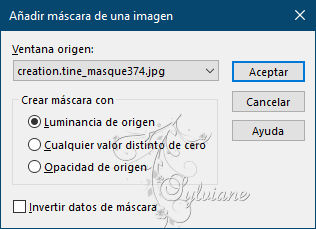
6.
Capas – fusionar – fusionar gruppo
Modo de mezcla : Multiplicar
Capas – duplicar
Capas – fusionar – fusionar visibles
7.
Capas – nueva capa de trama
llenarlo con #ffffff
Capas – nueva capa de mascara – a partir du una imagen - creation.tine_masque352.jpg
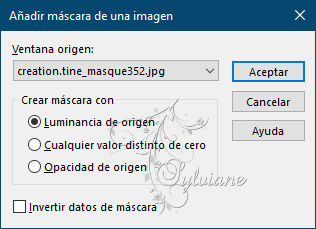
Capas – fusionar – fusionar visibles
8.
Selecciones – cargar/guardar selecciones – cardar selecciones desde disco…sel1_fragrance.PspSelection
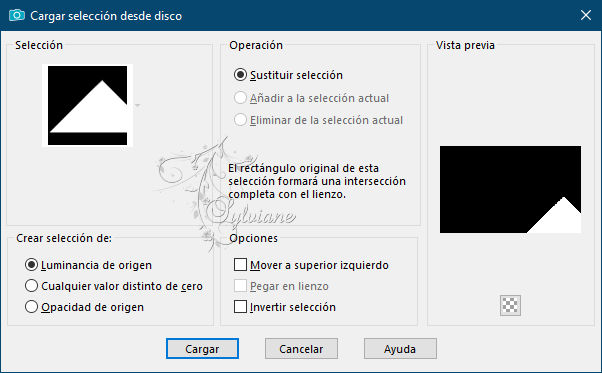
9.
Selecciones - Convertir selección en capa
Filtro - Filtre Unlimited 2.0 - VM Experimental - Every Picture Tells A Story
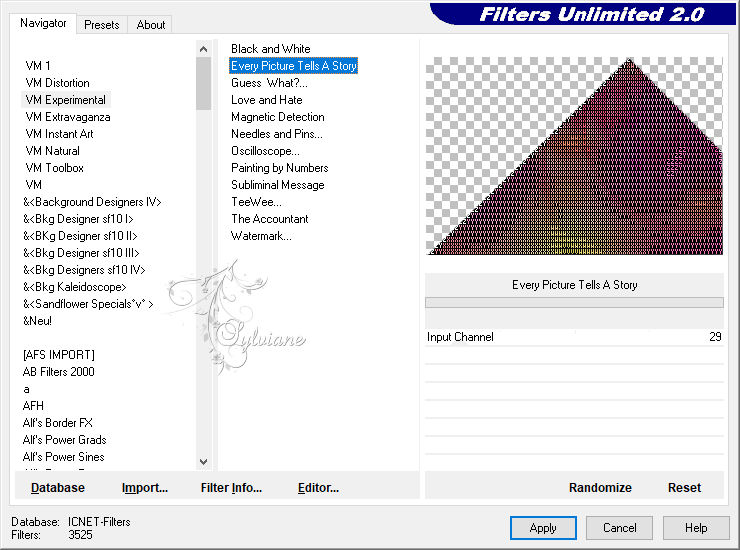
10.
Modo de mezcla : Luz Debil
Activar la capa de abajo
Selecciones – cargar/guardar selecciones – cardar selecciones desde disco… sel2_fragrance.PspSelection
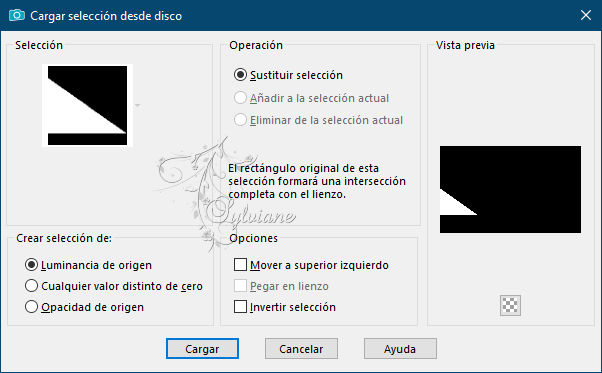
Selecciones - Convertir selección en capa
Filtro - Filtre Unlimited 2.0 - VM Experimental - Magnetic Detection
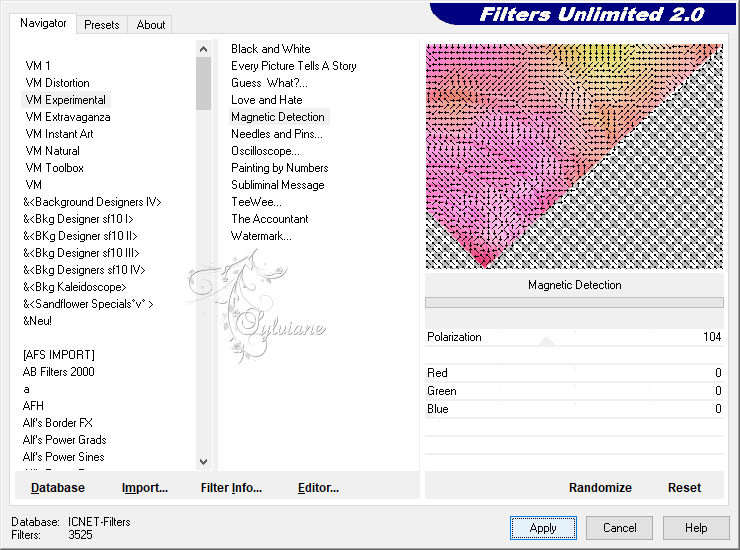
11.
Modo de mezcla : Luz Debil
Activar la capa de abajo
Selecciones – cargar/guardar selecciones – cardar selecciones desde disco… sel3_fragrance.PspSelection
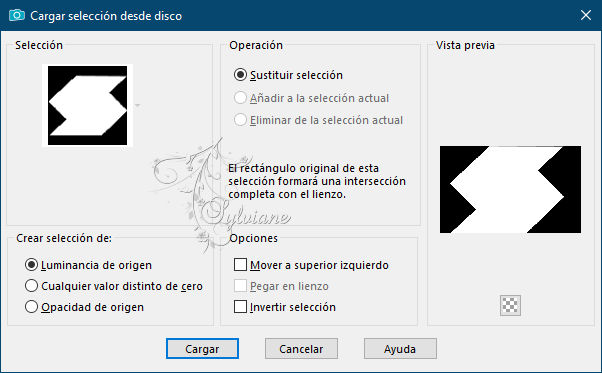
Selecciones - Convertir selección en capa
Filtro - Carolaine and Sensibility - CS-LDots
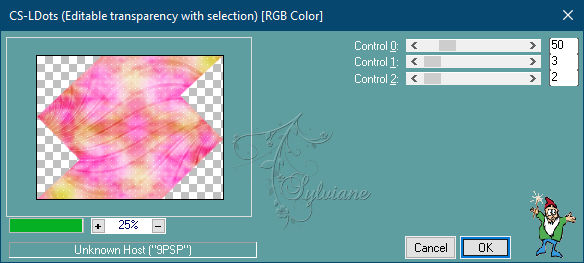
12.
ajustar - nitidez – enfocar mas
Effets / effets 3D / ombre portée :
0 / 0 / 100 / 25 color:#000000
13.
Activar la capa de abajo
Selecciones – cargar/guardar selecciones – cardar selecciones desde disco… sel4_fragrance.PspSelection
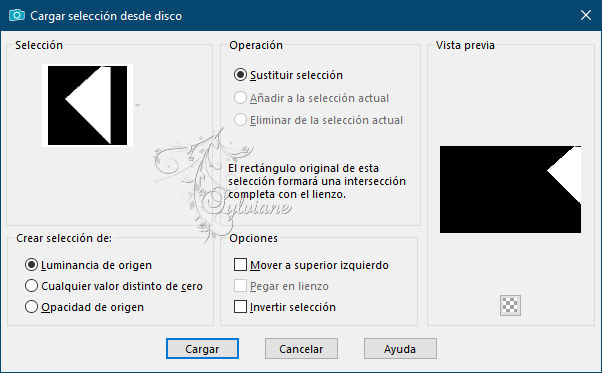
Selecciones - Convertir selección en capa
Efectos - Efectos de textura - Textil
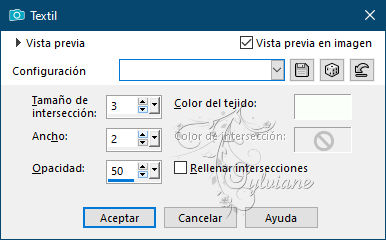
14.
Effets / effets 3D / ombre portée :
0 / 0 / 100 / 25 color:#000000
Activar la capa de abajo
Selecciones – cargar/guardar selecciones – cardar selecciones desde disco… sel5_fragrance.PspSelection
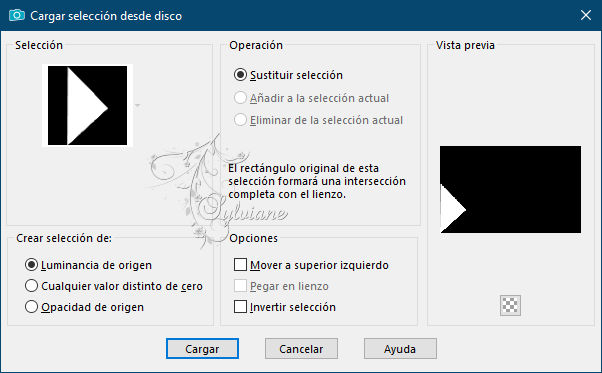
Selecciones - Convertir selección en capa
Effets / effets de textures / textile
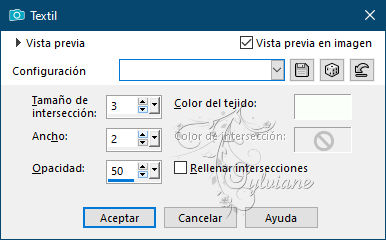
Effets / effets 3D / ombre portée :
0 / 0 / 100 / 25 color:#000000
Seleccciones – anular seleccion
15
A cette étape, voici la présentation des calques
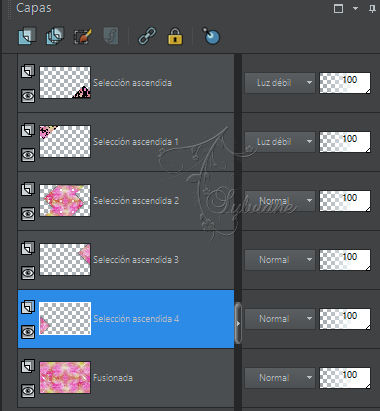
16
Activar la capa de abajo
Editar - Copiar
Imagen – anadir borders - symétriques- 1 pixel – color:#000000
Imagen – anadir borders - symétriques- 3 pixels - color 2
Imagen – anadir borders - symétriques- 2 pixels – color:#ffffff
Imagen – anadir borders - symétriques- 3 pixels - color 1
Selecciones – seleccionar todo
Imagen – anadir borders - symétriques - 42 pixels – color:#ffffff
17
Seleccionar - invertir
Editar – pegar – pegar en la seleccion (le fond fusionné en mémoire)
Ajustar – desenfocar – desenfoque gaussiano
*radio: 5*
Seleccionar - invertir
Effets / effets 3D / ombre portée :
0 / 0 / 100 / 25 color:#000000
Seleccionar - invertir
Filtro - AAA Frames - foto frame
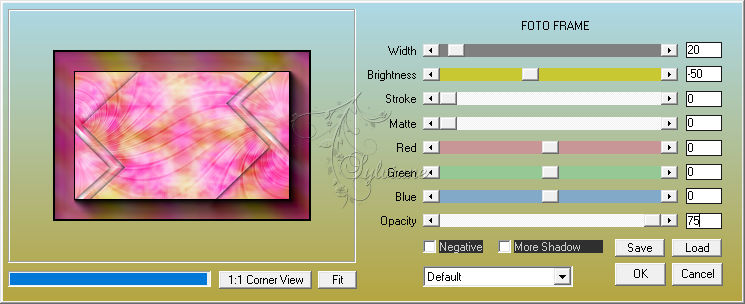
18.
Seleccciones – anular seleccion
Abierto divers_parfum1_tine_07.2021-491.png
Editar - copiar
Volver a la etiqueta
Editar - pegar como una nueva capa
Image / redimensionner à 58 % (décocher *Redimensionner tous les calques*)
19.
Activar la herramienta de selección (presione K en el teclado)
E introduzca los siguientes parámetros:
Pos X :252 – Pos Y :75
presione M
Capas - duplicar
Activar trama 2
Image / redimensionner à 105 % (décocher *Redimensionner tous les calques
Ajustar – desenfocar – desenfoque gaussiano
Radio: 15
Efectos - Efectos artísticos - media tinta
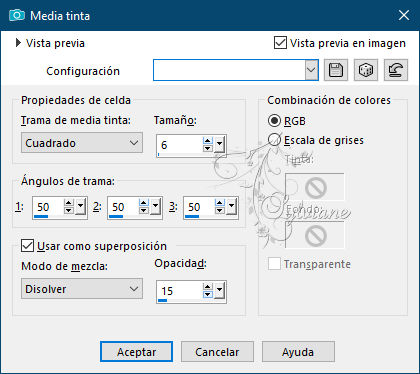
Se placer sur le calque du haut (Copie de Raster 2)
Ajustar – Nitidez – Enfoque de paso alto…
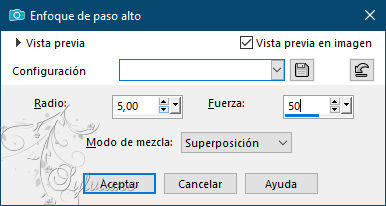
20.
Abierto texte1_fragrance.png
Editar - copiar
Volver a la etiqueta
Editar - pegar como una nueva capa
Activar la herramienta de selección (presione K en el teclado)
E introduzca los siguientes parámetros:
Pos X : 100 – Pos Y :60
presione M
Abierto texte2_fragrance.png
Editar - copiar
Volver a la etiqueta
Editar - pegar como una nueva capa
Activar la herramienta de selección (presione K en el teclado)
E introduzca los siguientes parámetros:
Pos X :900 – Pos Y :86
presione M
activar trama 4
Imagen – Imagen en negativo
Modo de mezcla : Multiplicar
Effets / effets 3D / ombre portée
4 / -2 / 50 / 5 color:#000000
21.
Activar Trama 3
llenarlo con #9c0156
Reemplazar con la herramienta Pincel de destino
Forma redonda / Tamaño 50 / Rigidez 50 / Paso 5 / Densidad 100 / Grosor 100 / Rotación 0 / Opacidad 50 / No verificar el modo Continuo / COLOR

Pincel el texto 2 o 3 veces dependiendo de su color
Efectos / Efectos 3D / sombra paralela
4 / -2 / 50 / 5 color:#000000
poner su marca de agua
Capas – fusionar – fusionar todo (aplanar)
Guardar como jpg
Back
Copyright Translation © 2021 by SvC-Design